『LINE』 のアカウントはメールアドレスや電話番号によって識別されますが、いずれにせよパスワードを忘れてはログインできなくなります。スマホの機種変更や修理交換などでふいにログインを求められ、パスワードを忘れたから入れない……何度もトライしたら制限もかかってしまった……なんてことになりがち。
自分のパスワードを覚えている人でも、簡単なパスワードなら見直しを考えてみてください。不正ログインの被害に遭う前に、より複雑なパスワードを設定しましょう。
この記事ではパスワードがどこにあるかの基本、パスワードの変更方法から、忘れてログインできなくなったときの対応、またより安全なアカウント管理のコツまでご紹介します。
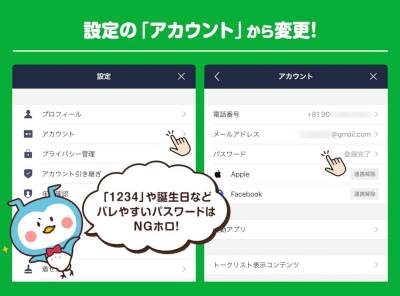
『LINE』のパスワードはどこ?忘れたときの再設定、変更方法 ログイン制限の解除法も
ログイン時にパスワードを忘れたときの再設定方法【4ステップ:完了まで約3分】
昨今多くのサービスに当てはまることですが、パスワードを忘れてもセキュリティの関係上確認はできません。新しいものに再設定する必要があります。方法は次の通り。
1. ログイン時のパスワード入力画面で「パスワードを忘れた場合」をタップ
2. メールアドレスを入力し、「OK」をタップ
3. 送られてきたメール内のURLを開く
4. 新しいパスワードを入力し、「確認」をタップ
これでパスワードの再設定の完了です。再度ログインしてみてください。
『LINE』をより便利にする情報はこちら
トークを暗号化して個人情報を守る!
LINEトークを暗号化 「Letter Sealing(レターシーリング)」の設定/確認方法
うまくログアウトできない時はこちらをチェック!
LINEからログアウトする方法 スマホからログアウトできない場合の対処法も【iPhone/Android/PC】
『LINE』パスワードの変更方法【3ステップ:完了まで約3分】
まずパスワードを変更する方法を確認しておきましょう。
1. LINEホーム画面の「歯車アイコン」をタップし、「アカウント」を選択
2. 「パスワード」をタップ
3. 新しいパスワードを入力し、「変更」をタップ
これでパスワードの変更完了です。
ありがちな「12345」や「qwert」といった文字列は避け、複雑かつなるべく長めのパスワードにしましょう。また誕生日やペットの名前なども推測されて見破られる可能性があるので、極力避けるようにしてください。
LINEアカウントのセキュリティをさらに高める方法【2ステップ:完了まで約1分】
手元のスマホ以外からのログインを禁じる
『LINE』はタブレット版やPC版からログインすることも可能です。「自分はこのスマホでしかLINEを使わない」という方は、外部端末からログインすること自体を禁じておきましょう。
1. LINEホーム画面の「歯車アイコン」をタップし、「アカウント」を選択
2. 「ログイン許可」をオフにする
これでもしメールアドレスやパスワードがバレたとしても、PC版LINEなどからログインすること自体が拒否されます。
▲緑色(オン)になっているツマミを左に動かして灰色(オフ)にする。
ログイン制限をかけられてしまった場合
ログイン画面で何度も入力に失敗すると、「連続してログインに失敗したため、一時的にログインが制限されています」とのエラーが表示されログイン制限をかけられます。
悪意のある第三者が手当たり次第にログインしようとすることを防ぐシステムなので、少々厄介ですがこれは仕方ありません。
何回失敗するとログイン制限をかけられる?
何回失敗すると制限がかかるのか、LINE側の公式発表はありません。
実際に試してみたユーザーの報告がネット上に散見されますが回数は統一されていないようで、だいたい3~10回程度でかけられるようです。
ログイン制限を解除する方法は?
これもLINE側の公式発表ではありませんが、だいたい2時間ほど経てばまたログインできるようになるようです。
あらかじめFacebookアカウントまたはApple IDと連携している人なら、FacebookもしくはApple IDからログインすることも可能。こちらはメールアドレス・パスワードを必要としません。
後悔してからでは遅いパスワード問題。ぜひこの機にしっかり管理を
『LINE』を使っていて友人が乗っ取り被害に遭い、「ギフトカードを買ってきてくれないか?」と不審なメッセージをもらった経験のある人は多いでしょう。
また「機種変更でLINEにログインできなくなったからアカウント作り直しました」と報告している人も、たまに見かけることがあります。
そのような状況になると後始末や手続きをするのに手間がかかってしまうので、ぜひこの機会にしっかりとしたパスワードを設定し、かつ忘れることのないように覚えておきましょう!
こちらの記事もおすすめ
